定期备份数据(尤其是联系人)始终是一种很好的做法。 如果计算机崩溃,你可以付费修复它,但你无法支付来找回所有丢失的联系信息。
如果你备份了联系人,并且计算机发生了某些事情,你将获得所有联系人及其信息的副本,你可以将其加载回 Outlook。
注意: 如果你有 Exchange 帐户,则有关联系人的所有信息将存储在 Exchange 服务器上并保存。 请与支持人员或系统管理员联系,了解服务器备份的频率。
备份联系人:
-
单击“文件”>“打开并导出”>“导入/导出”。
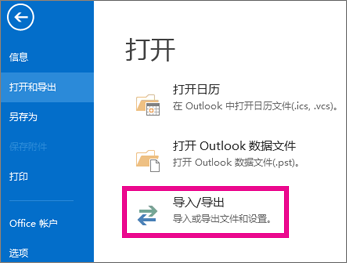
-
单击“导出到文件”,然后单击“下一步”。
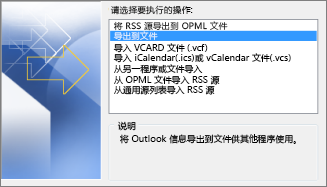
-
单击 Outlook 数据文件 (.pst) ,然后单击“ 下一步”。

-
单击“ 联系人” ,然后单击“ 下一步”。
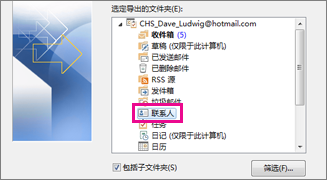
-
选择备份文件的位置和名称,然后单击“ 完成”。
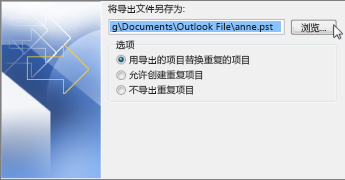
-
如果要确保没有人有权访问你的文件,请使用加密和密码设置,然后单击“ 确定”。
如果需要稍后将备份的联系人加载到 Outlook 中,只需将文件导入 Outlook 即可。 若要了解如何操作,请参阅 从 Outlook .pst 文件导入电子邮件、联系人和日历。







